
アニメ塗りマン
ココフォリアで非ループのAPNGを使う方法を説明します。
ココフォリアで非ループのAPNGを使う方法を説明します。
この記事を読むと・ココフォリアで非ループAPNG素材を使う方法がわかります。
こんな方におすすめ!・ループしないAPNGをクリックで再生したい人
ココフォリアで非ループAPNGを使う方法
非ループAPNGを使うやり方
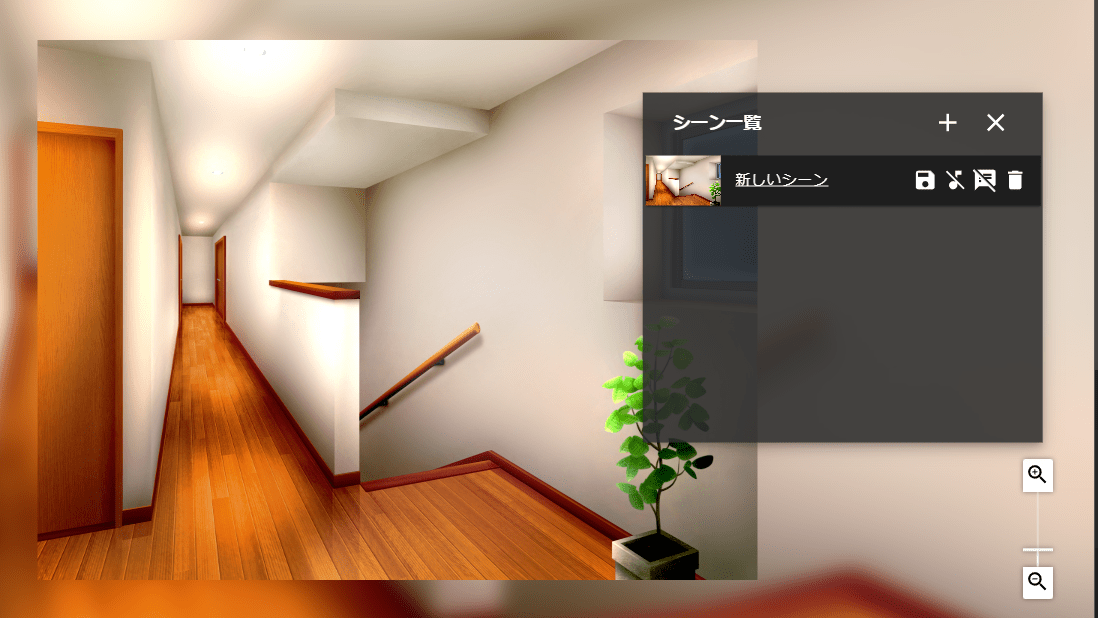
最初にシーン一覧で何もない状態の背景を用意します。
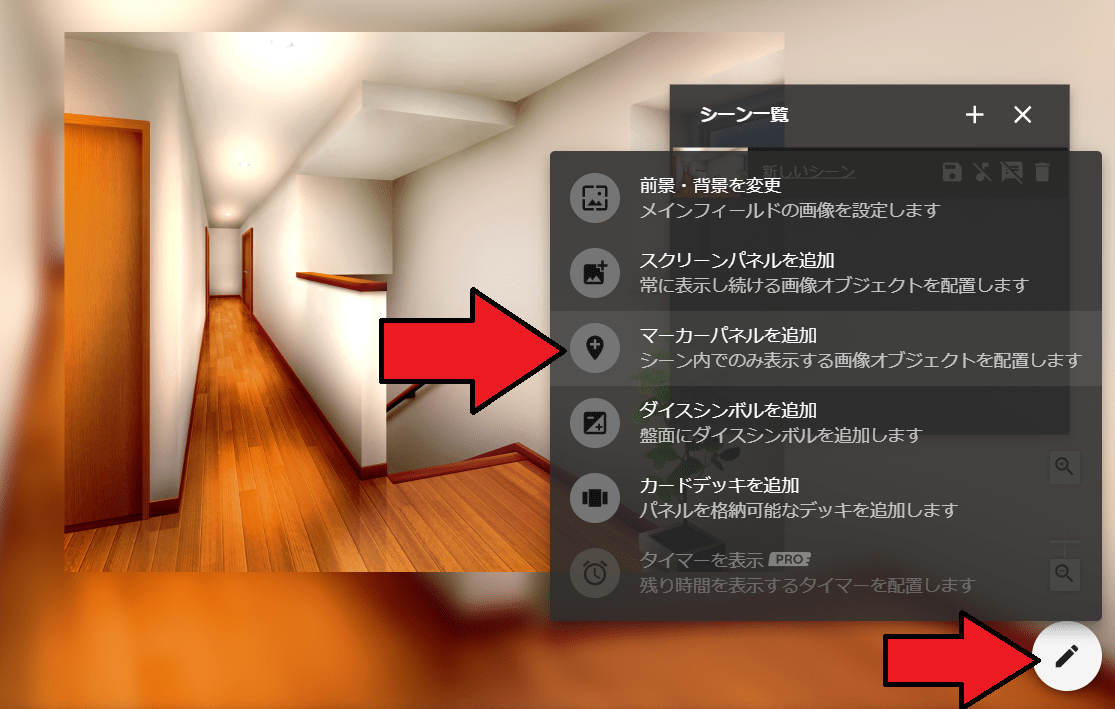
その後右下のマークを押し、マーカーパネルを追加します。
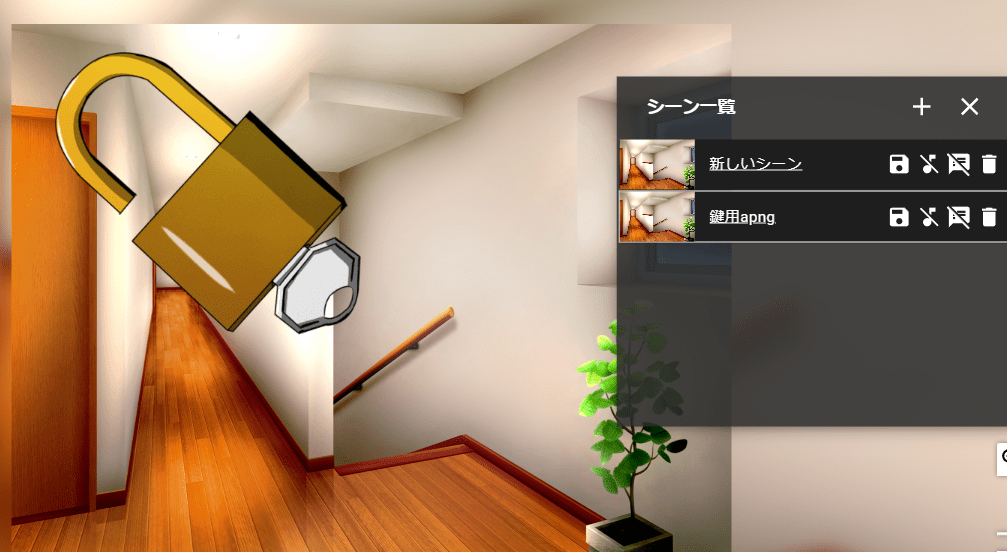
マーカーパネルに非ループAPNGを設定し、新しくシーンを作ります。
非ループAPNGを非表示にする
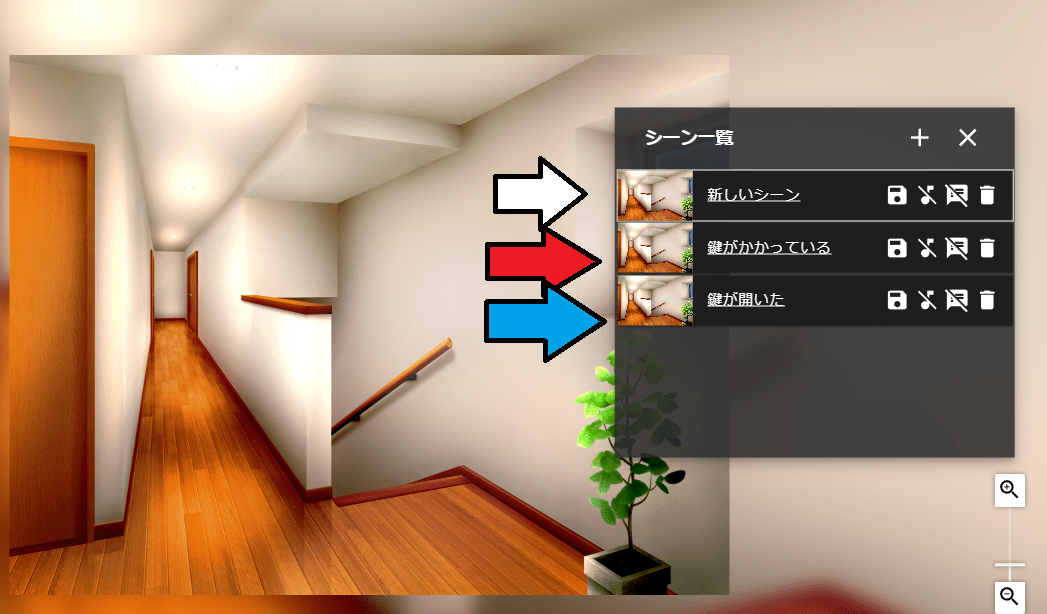
上の画像のように
- 白い矢印 何もない状態
- 赤い矢印 マーカーパネルAPNGがある状態
- 青い矢印 マーカーパネルAPNGがある状態
というふうにシーンを作っておきます、その後真ん中の鍵がかかっているシーンを編集します。
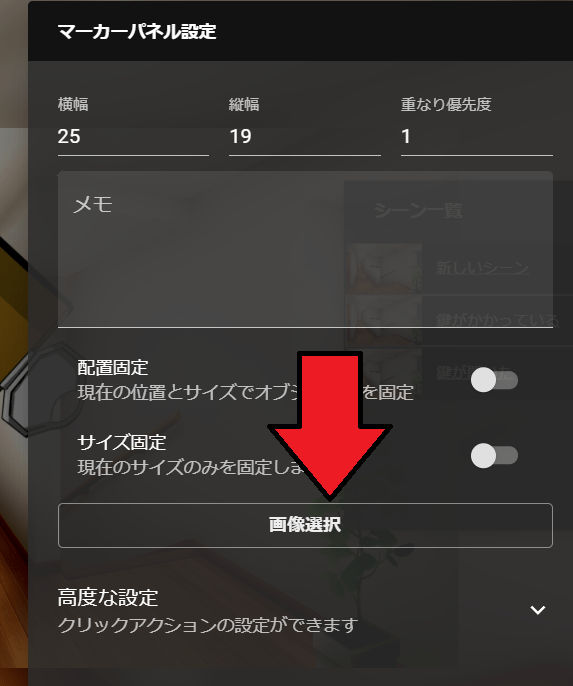
赤い矢印シーン(鍵がかかっている)のマーカーパネルをダブルクリックし画像選択をおします。
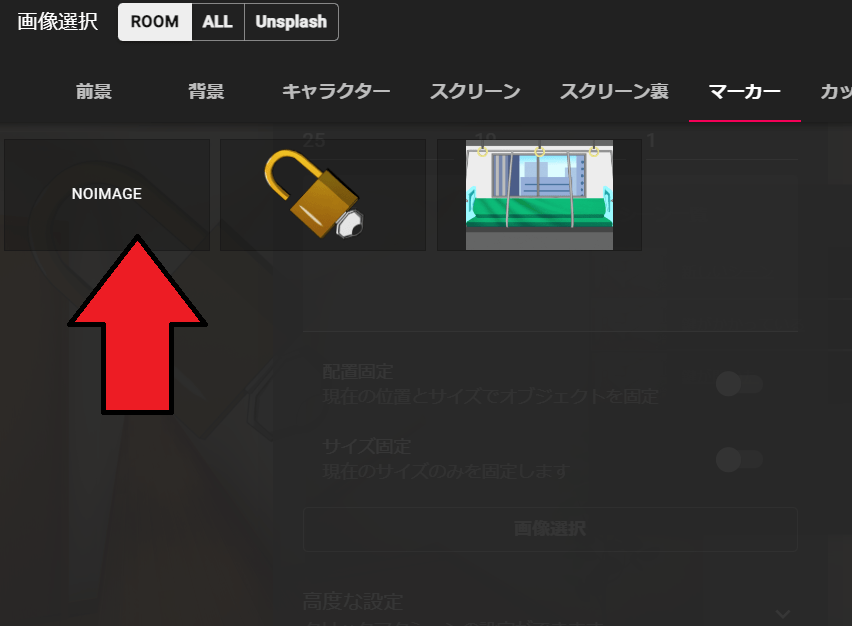
そこでNO IMAGEを押します。
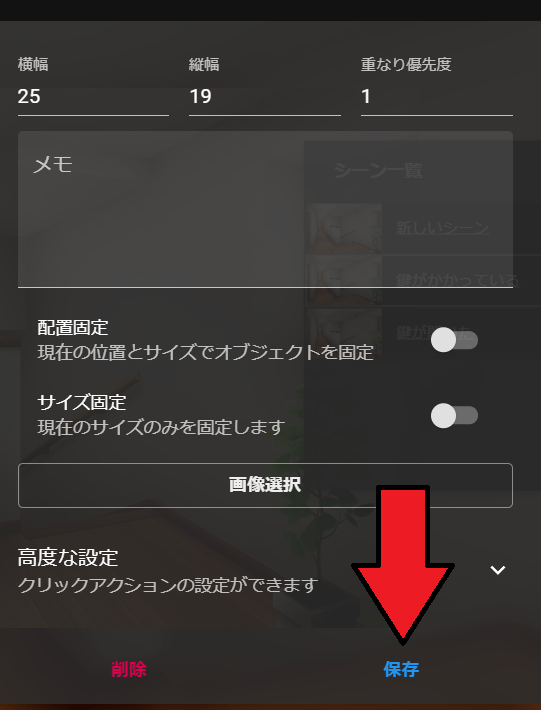
保存を押します。
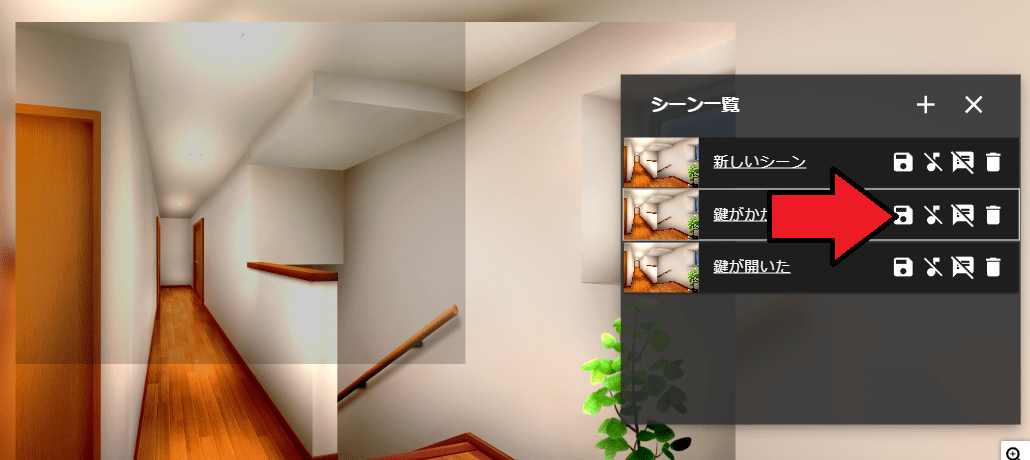
その後赤い矢印の盤面を保存を押します、押しておかないとno image設定が保存されません。
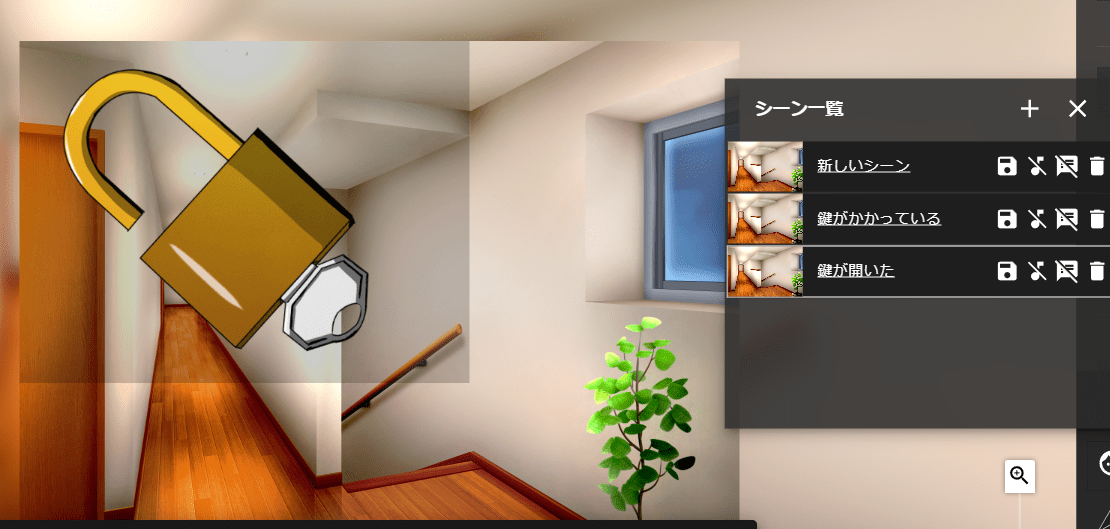
これでシーンをクリックするだけで非ループAPNGが再生されます。
まとめ
- 普通のシーン、no image状態のマーカーパネル、非ループAPNGのマーカーパネルの3つのシーンを作る
ココフォリア公式ガイドブック、色々な操作方法を知りたい人は読んでください↓
リンク

